如何制作PPT教学视频
- 来源: 金舟软件
- 作者:金舟小助手
- 时间:2025-03-06 18:05:20

金舟视频格式转换器
-
- 视频转换、视频合并、视频压缩、视频转音频、音频转视频、视频分割、视频剪辑、视频倒放、视频调速、视频转图片、GIF转图片、视频旋转,支持mov、mkv、3gp、avi、flv、gif、mkv、mov、mp4、mgp、rmvb、swf、vob、wmv等多种音视频格式相互转换
-

金舟视频格式转换器
-
官方正版
-
纯净安全
-
软件评分:
 AI摘要
AI摘要
这篇文章教你如何将PPT转换成视频,让演示更生动。用WPS将PPT另存为视频,再用金舟视频格式转换器把Webm转成MP4,最后用金舟视频大师剪辑视频。简单几步,就能制作出适合微课或演示的视频,提升表达效果。
摘要由平台通过智能技术生成日常工作中经常会接触到PPT文档,虽然它是一种演示文档,但是它的表达效果与视频的表达效果相比较还是不够鲜明。必要时刻,我们可以将PPT转换成视频,这里将具体操作方法分享如下,大家可以学习借鉴一下。
1、PPT如何变成视频?
以WPS为例,在电脑上打开PPT文件,然后选择“文件”-“另存为”,将文件输出为视频;
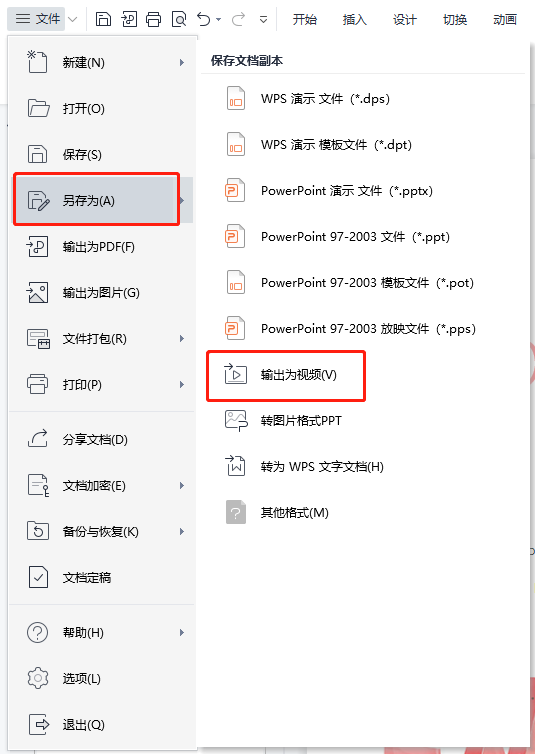
如图所示,以下就是保存好的Webm视频文件了。
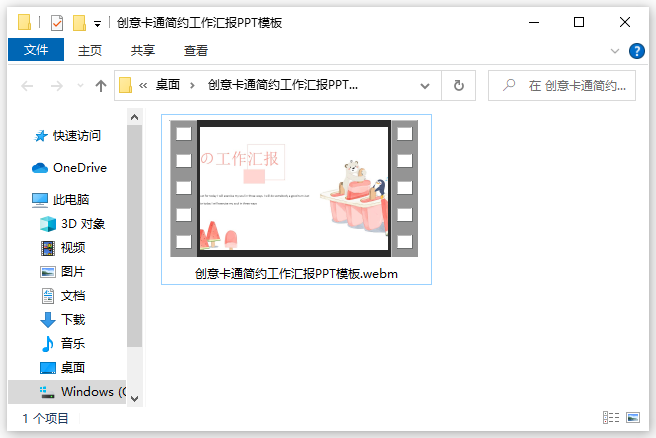
2、Webm视频如何转成MP4格式?
(1)金舟视频格式转换器支持多种视频格式相互转换,其中包括webm转成MP4,选择【格式转换】后添加文件,将webm文件上传到软件中;
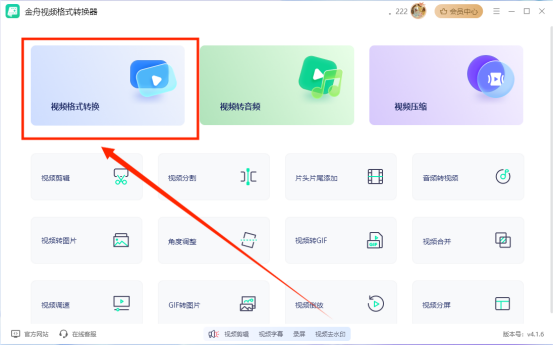
(2)默认下输出格式是MP4,点击“选择格式”可以切换成其他格式;
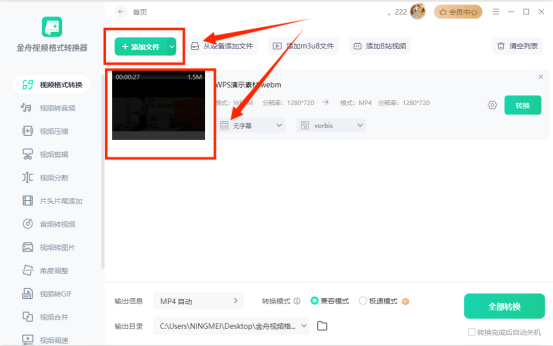
(3)最后,点击“开始转换”;
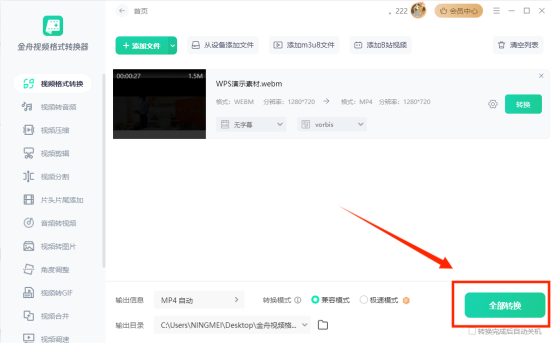
(4)转换完成后会得到以下提示,点击前往导出文件位置查看吧;
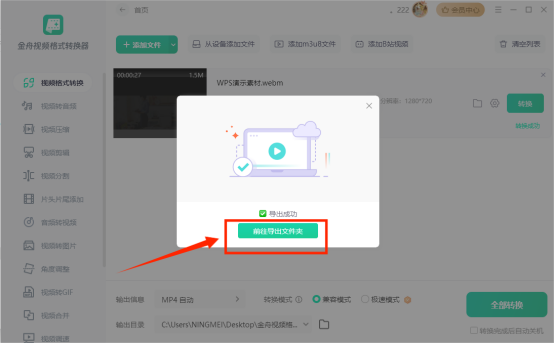
(5)如图,以下就是转换好的MP4格式视频。
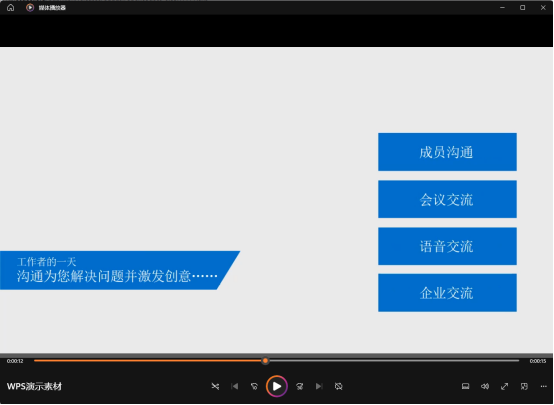
3、MP4视频如何剪辑?
金舟视频大师是一款高效易用,简捷大方的视频剪辑软件,涵盖了各种剪辑需求,包括视频剪切、视频分割、视频合并、视频配乐、画面调整、添加封面、添加水印,基本满足了在视频剪辑、制作、工作流上遇到的所有问题。
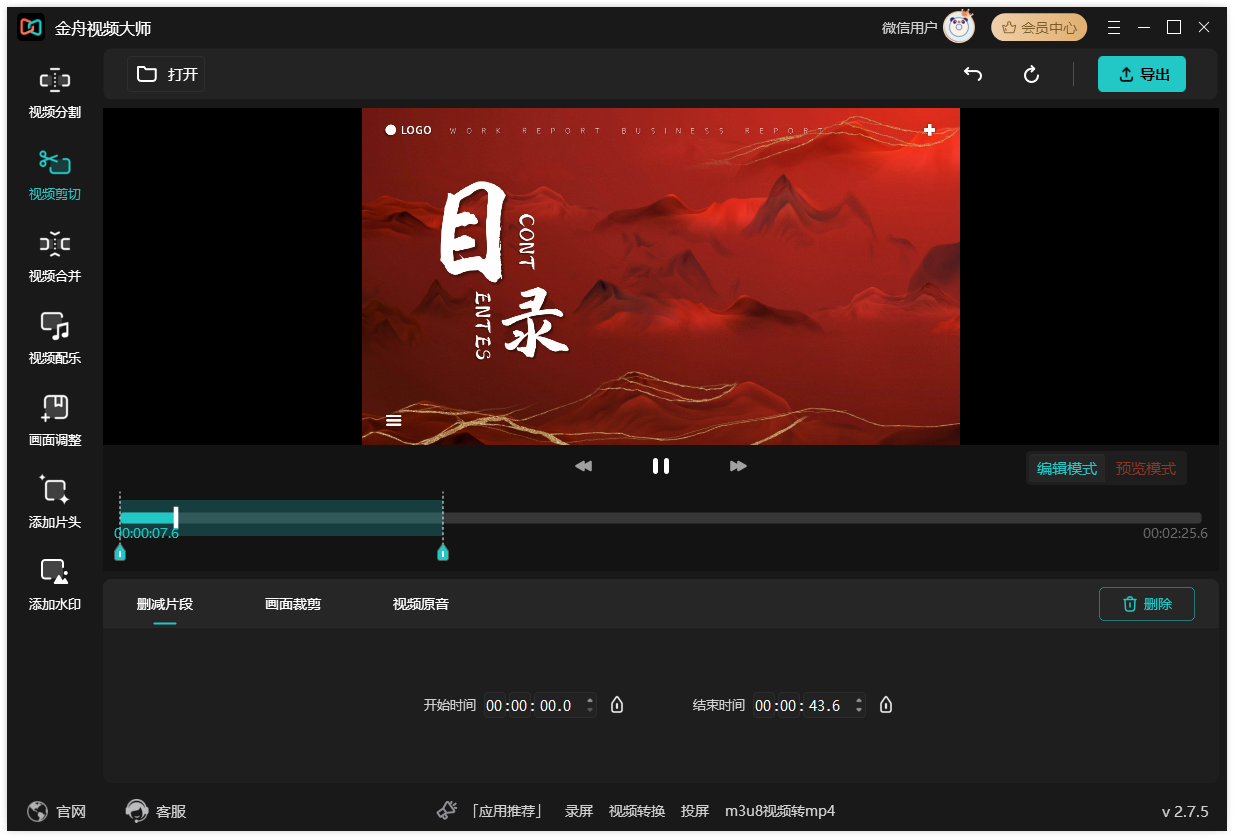
以上就是如何制作PPT教学视频的方法了,在金舟软件官网下载软件后,只需几步简单操作即可实现,希望对您有所帮助。
推荐阅读:
温馨提示:本文由金舟软件网站编辑出品转载请注明出处,违者必究(部分内容来源于网络,经作者整理后发布,如有侵权,请立刻联系我们处理)
 已复制链接~
已复制链接~








































































































































